


|
Excel2007是2007版的Excel办公软件。借助 Excel Viewer,即使没有安装 Excel,您也可以打开、查看和打印 Excel 工作簿。还可以将数据从 Excel Viewer 中复制到其他程序。默认情况下,当打开Excel时,会新建一个空白工作簿,该工作簿包含3个空白工作表。 当用户在Excel中进行编辑的时候,通常会参考一些数据,但是来回的调动页面相当的麻烦,其实我们完全可以把两个工作表放在同一个工作薄中,实现并排查看,今天小编就教大家如何在Excel中将两个工作表进行垂直并排查看。 操作步骤 1、首先打开一份Excel工作表,单击“视图”选项卡,在“窗口”区域选择“新建窗口”选项组; 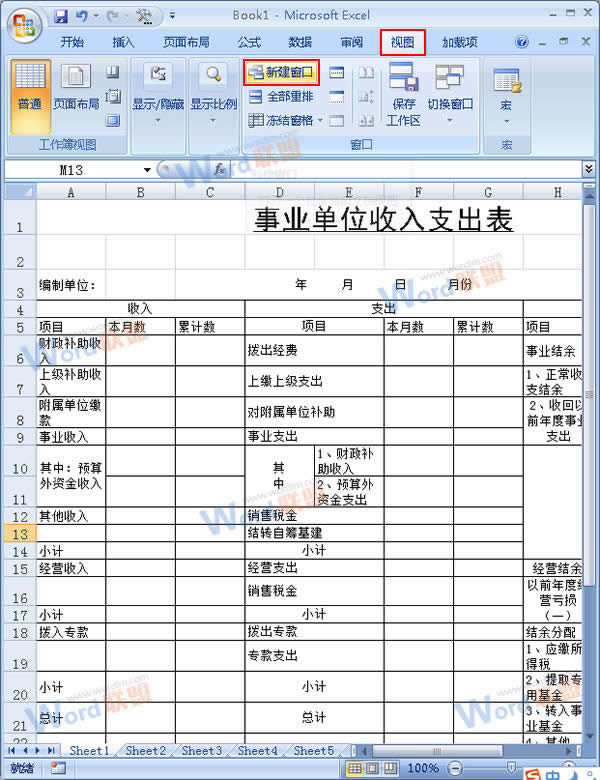 2、这时候你会发现在我们的桌面上会出现两个工作表的窗口; 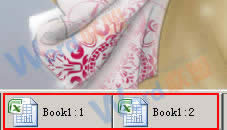 3、仍然是在“视图”选项卡下,在“窗口”区域单击“全部重排”选项组;  4、在跳出的窗口张单击“垂直并排”选项前面的按钮,之后单击“确定”选项卡; 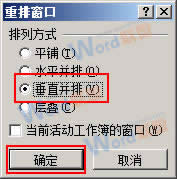 5、最后我们的工作表便会实现垂直并排了; 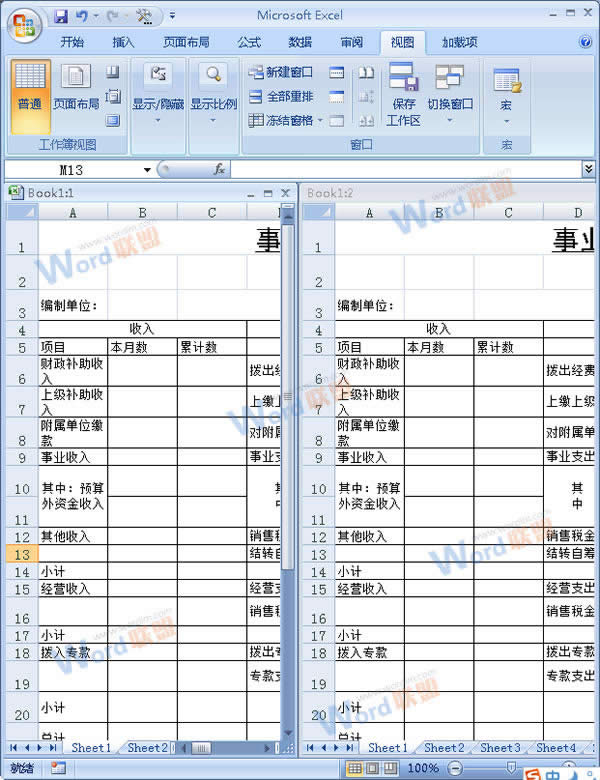 提示:在垂直并排的情况下进行查看会更加的方便哦。 注:更多精彩教程请关注三联办公软件教程栏目,三联电脑办公群:189034526欢迎你的加入 Office 2007整体界面趋于平面化,显得清新简洁。流畅的动画和平滑的过渡,带来不同以往的使用体验。 |
温馨提示:喜欢本站的话,请收藏一下本站!